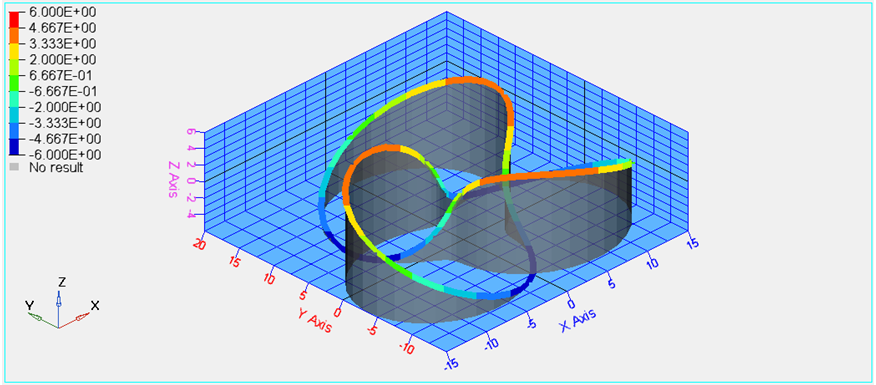HG3D-3010:ラインプロットの編集
本チュートリアルでは、Coordinate InfoパネルおよびAxesパネルでの作業、カーブの属性の編集およびラインプロットのコンター表示を行る方法について学習します。
- ツールバーのCurve Attributesアイコン
 をクリックします。
をクリックします。 - メニューバーからを選択します。
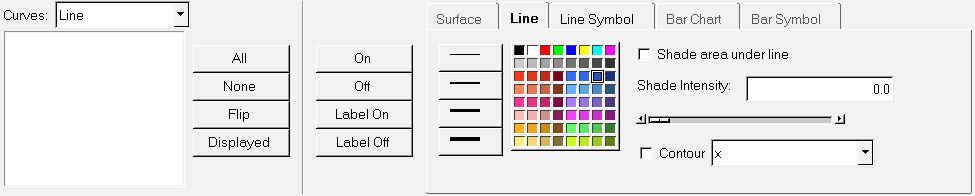
Figure 1.
ラインのスタイル、色、太さ、シンボルのスタイルと色等のカーブの属性とデータの属性は、Curve Attributesパネルに属します。
- ツールバーでAxesボタン
 をクリックします。
をクリックします。 - メニューバーからを選択します。

Figure 2.
ラベル、色、スケーリング等、軸の属性も、Axesパネルで修正できます。
- ツールバーからCoordinate Infoボタン
 をクリックします。
をクリックします。 - メニューバーからを選択します。
Coordinate Infoパネルでは、アクティブウィンドウ内の任意のカーブ上にある個々のポイントのデータを取得できます。カーブ上の1つのポイントが選択されると、そのポイントのデータがパネル上および画面のグラフィックス領域に吹き出しで表示されます。
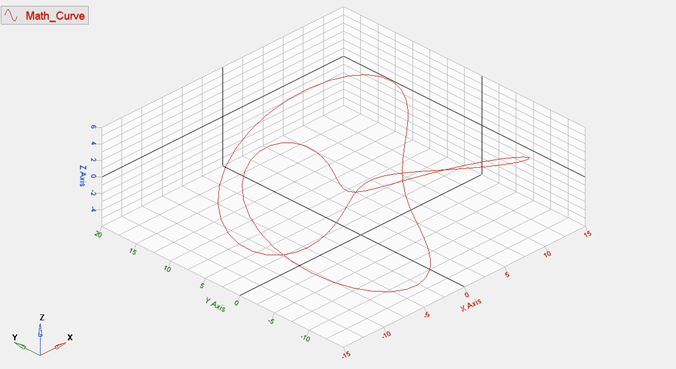
 をクリックします。
をクリックします。 をクリックし、それぞれX軸、Y軸、Z軸に沿って次のポイントに移動します。
をクリックし、それぞれX軸、Y軸、Z軸に沿って次のポイントに移動します。
 ボタンをクリックし、カーブの最大ポイントと最小ポイントにそれぞれ移動します。
ボタンをクリックし、カーブの最大ポイントと最小ポイントにそれぞれ移動します。 をクリックします。
をクリックします。
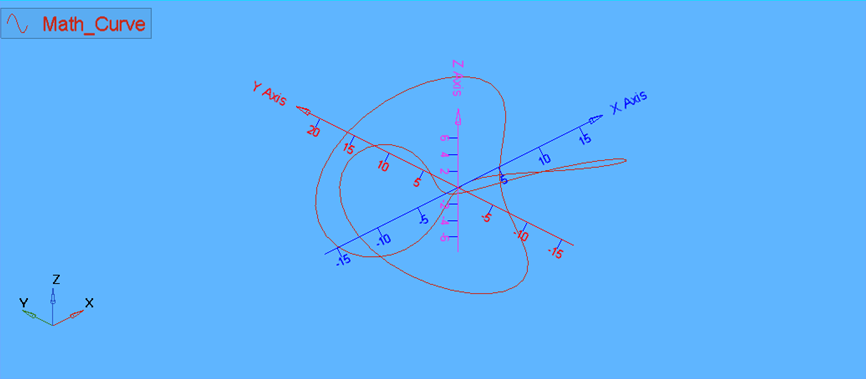
 をクリックします。
をクリックします。